Для того чтобы приклеить светодиодную ленту на телевизор, сначала необходимо тщательно очистить поверхность, чтобы добиться лучшего сцепления. Обычно лучше всего использовать спиртовую или мыльную воду, чтобы убрать пыль и жир.
После подготовки поверхности отмерьте необходимую длину ленты, отрежьте её, если нужно, и аккуратно снимите защитную пленку с клеящего слоя. Затем постепенно прикрепите ленту к задней части телевизора, прижимая её к поверхности для надежной фиксации. Убедитесь, что лента не перекрывает вентиляционные отверстия и другие важные элементы устройства.
Самостоятельно добавляем динамическую подсветку Ambilight на свой телевизор или монитор
Фоновая подсветка пространства за телевизором была придумана очень давно, но сделать ее динамической первыми додумались в компании Philips. Подсветка считывала информацию с потока данных и в режиме реального времени подбирала нужные цвета в нужных участках делая небольшую магию.
Это дает сразу 2 положительных эффекта: разгружает зрение, обеспечивая мягкое фоновое освещение и сильнее погружает в происходящее на экране, добавляя изображению глубины. Покупать только из-за этого телевизор от Philips станут не многие, но функция действительно очень интересная. А что если я скажу, что аналогичную подсветку можно установить на любой телевизор или монитор? Причем стоить это будет совсем недорого, а установка и настройка займет от силы пол часа. В общем я на себе проверил насколько это рабочий вариант и теперь хочу поделиться с вами своим мнением.

Лично мне в первую очередь было важно именно фоновое освещение. Раньше для этих целей я просто включал тусклую настольную лампу, т. к в темноте смотреть фильмы мне довольно неприятно для зрения, особенно в режиме HDR.
Конечно лампа это такой себе костыль и я давно думал повесить на обратную сторону телевизора светодиодную ленту, которая будет давать рассеянный равномерный свет за телевизором. Когда увидел вариант с динамическим цветным освещением, то подумал — почему нет? На алишке разных вариантов предостаточно и определить сходу лучший вариант задача не реальная. Поэтому я и не стал и взял тот, что приглянулся.
При выборе нужно определиться с метражом, что напрямую зависит от диагонали экрана. Например, для небольшого монитора будет достаточно 1 метра, а для телевизора с диагональю 65″ нужно брать все 5 метров. Для своего 55″ телевизора я взял 4 метровую ленту.
Также нужно определиться с плотностью светодиодов. Есть варианты с плотностью 30 светодиодов на метр и 60 светодиодов на метр. Слишком яркую подсветку я не хотел, т. к опасался, что будет отвлекать от просмотра, поэтому взял ленту с плотностью 30 светодиодов на метр. Возможно если брать для компьютерных игр, то можно взять и поярче.
В этом случае плюс также будет в высокой точности определение зон для подсветки. В общем тут нужно подумать, что именно вы хотите от подсветки.
Также стоит заранее знать, что подсветка будет работать либо на компьютере с операционной системой Windows, либо на телевизоре с операционной системой Android. Т. е всякие LG и Samsung со своими Tizen и Web OS работать напрямую не будут. Но можно подключить Android приставку и уже через нее организовать работу подсветки. При подключении сложностей быть не должно, все расходники и необходимые для подключения аксессуары идут в комплекте.
В общем получил я коробочку с RGB-лентой и всем необходимым для ее установки. Никакого указания производителя и технических характеристик, обычный ноунейм.
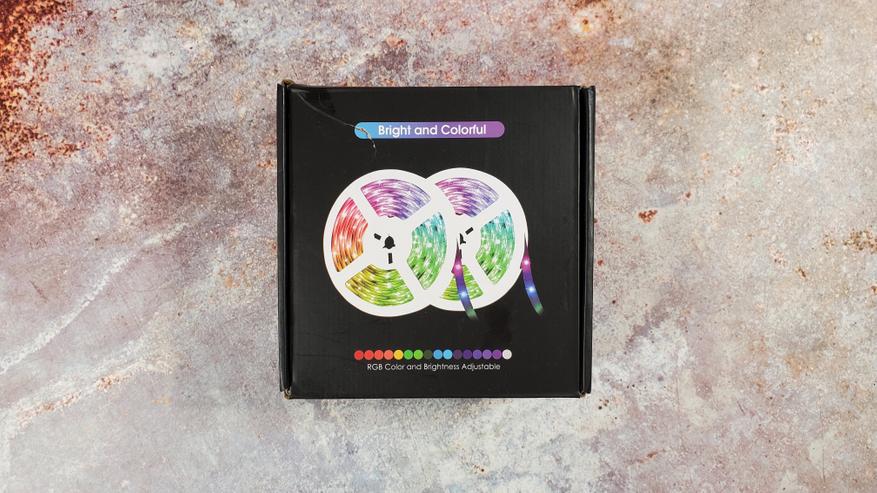
Единственная наклейка говорит о том, что это Ambibox LED Strip Kit, модель E304. В описании товара можно найти информацию, что лента использует светодиоды SMD 5050 RGB. Это сразу дает понимание того, что чисто белого цвета здесь нет, т. к он достигается путем смешения нескольких цветов из-за чего имеет оттенок. Но т. к это фоновое освещение, то в принципе не столь важно.
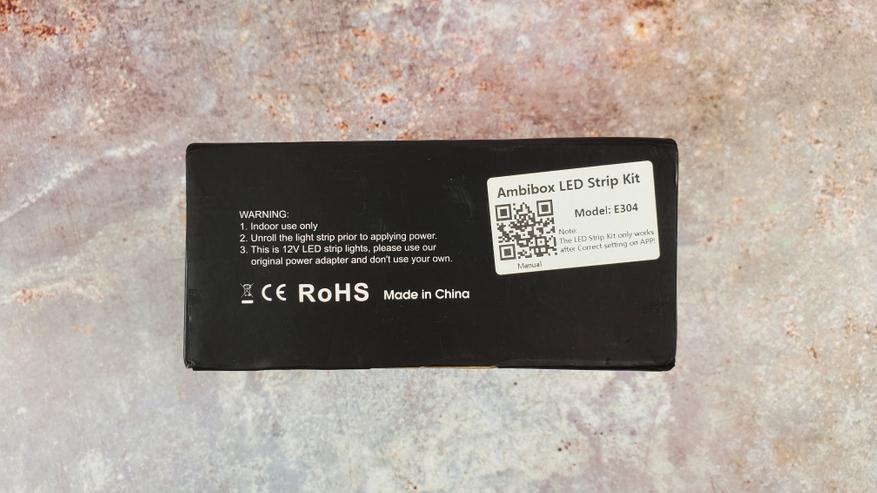
Вот все, что лежало в коробке: светодиодная лента, устройство управления, блок питания, различные переходники и DATA кабель, набор коннекторов и контактных площадок для монтажа, инструкция пользователя и крепления на двухстороннем скотче.

Рассмотрим все в поближе. Светодиодная лента намотана на бобину и имеет два разъема для подключения: питание (Power) и передача данных (DATA).

С обратной стороны ленты есть клейкая основа для монтажа, в общем тут она ничем не отличается от обычной ленты для освещения. Можем рассмотреть светодиод и дорожки. Дорожки подписаны (питание 5V, для передачи данных и земля). При монтаже нужно быть внимательным и соблюдать полярность.

В инструкции показано, где нужно обрезать и как правильно подключать. В инструкции есть описание приложения, но все на английском языке.
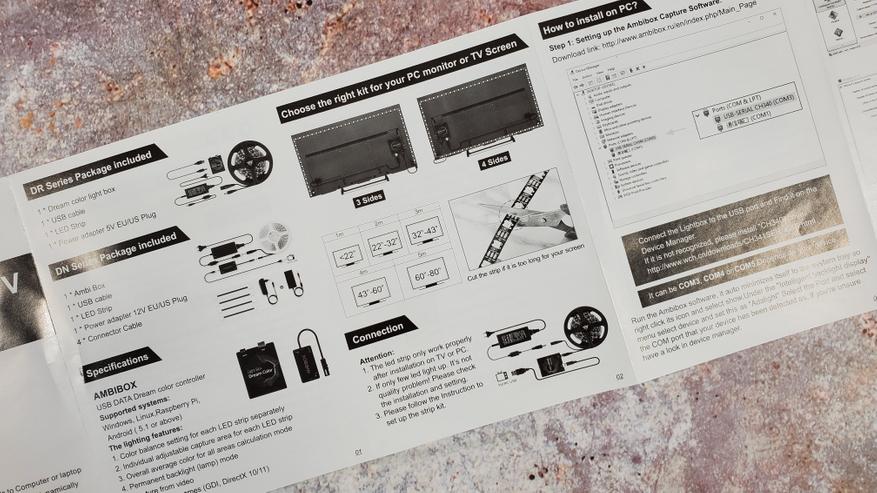
Для монтажа есть коннекторы, позволяющие соединить 2 куска ленты и уголки, которые позволяют повторить контур телевизора, обеспечивая поворот на 90 градусов.
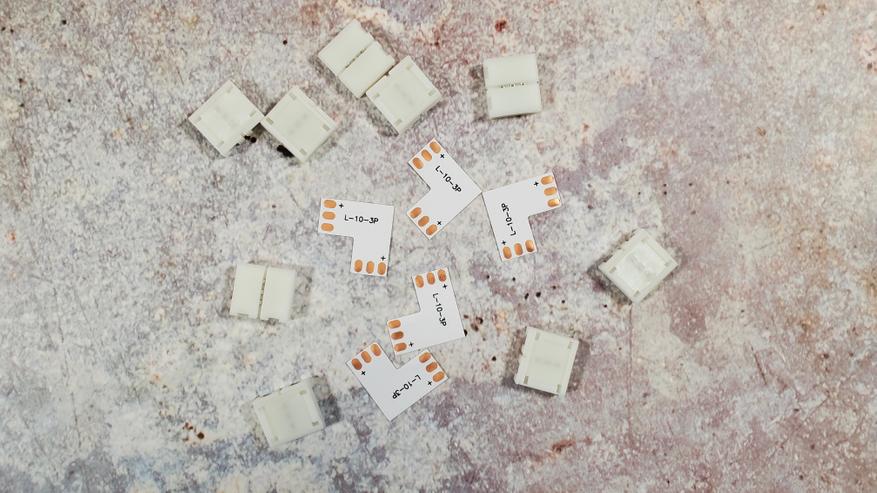
Коннекторы достаточно надежные. Открываете, заводите ленту под контакты и прижимаете, защелкнув крышку.

Если лента обеспечивает свет, то блок управления обеспечивает работу динамического освещения.

В устройстве всего 2 разъема: USB для подключения к TV или компьютеру и DATA для подключения к ленте.

В общем схема подключения выглядит таким образом:

- Подключаете блок питания к ленте (разъем Power)
- Кабель DATA с ленты подключаете к разъему DATA на блоке управления
- Кабель USB подключаете в соответствующий разъем на блоке управления
- Вторую сторону USB подключаете к своему телевизору или компьютеру
Небольшая пластиковая коробочка может крепиться прямо на корпус телевизора и никак себя в работе не выдает. Я просто приклеил ее к пластику при помощи комплектных наклеек из двустороннего скотча.

Ради интереса разобрал, корпус держится просто на защелках.

Внутри обнаружил непонятную кнопку, скорее всего для сброса. В соответствующем месте в корпусе есть отверстие, но оно прикрыто наклейкой.

Судя по тому, что я обнаружил в интернете, это плата Arduino Uno на микроконтроллере ATmega328.

Теперь пару слов о монтаже. Тут все просто: отмеряем нужную длину, обрезаем. Для поворота используем коннекторы + уголки, для соединения просто коннекторы.

Лучше сразу продумать все повороты и рассчитать длину. Соединять соблюдая полярность. Принцип соединения хорошо виден на следующем фото. Подсовываем ленту под контакты и прижимаем крышкой.
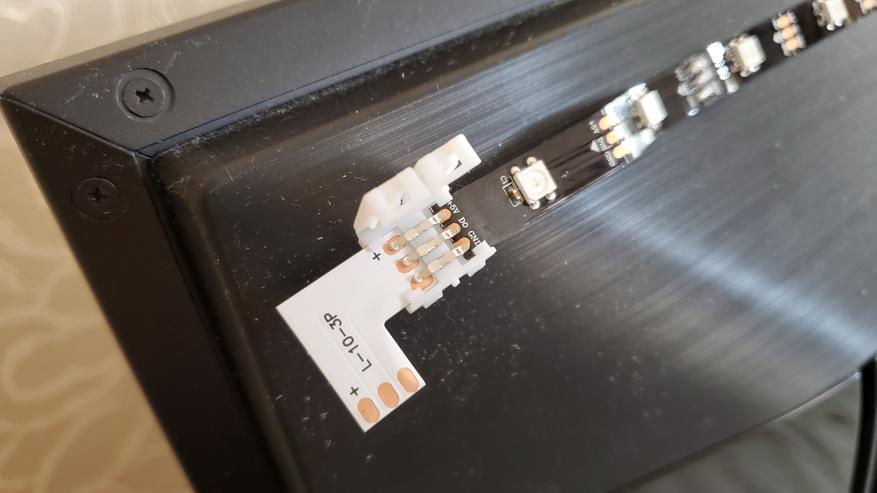
В итоге должно получиться что-то вроде этого.

Ленты хватило на весь периметр, еще и немного осталось.

Уже после того как начал пользоваться, решил немного переделать схему. Как вы могли видеть, мой телевизор не висит на стене, а стоит на тумбе. При этом у него достаточно низкие ножки. При работе лента давала на тумбу засвет и мне это не понравилось. В итоге я решил убрать нижнюю часть и оставить подсветку в виде буквы П (по трем сторонам: по бокам и сверху).
Если телевизор висит на стене, то тогда конечно лучше будет по всем 4 сторонам. Но на тумбе мне больше понравился вариант с 3 сторонами. В плане погружения это конечно хуже, но паразитные засветы все равно отвлекают сильней. На следующих снимках вы уже увидите работу после переделки.
Теперь насчет настройки приложения. Если вы будете пользоваться компьютером, то там используется приложение Ambibox. Для телевизора на Android и приставок используется другое приложение Ambient light Application. Т. к я изначально брал подсветку для TV и соответственно уже все порезал и поклеил, то возможности потестить с компьютером у меня нет. Как и самого компьютера — я использую ноутбук.
Поэтому покажу только как работает на Android. У меня телевизор Sony на Android TV 10. Приложение Ambient light Application можно скачать в маркете (оно платное, но стоит какие-то гроши) или пойти путем корсаров и найти на просторах интернета. После установки приложение называется Android Ambilight Application, иконку запуска лучше вынести на главный экран, т. к после отключения телевизора приложение закрывается и при следующем включении его нужно запускать заново.
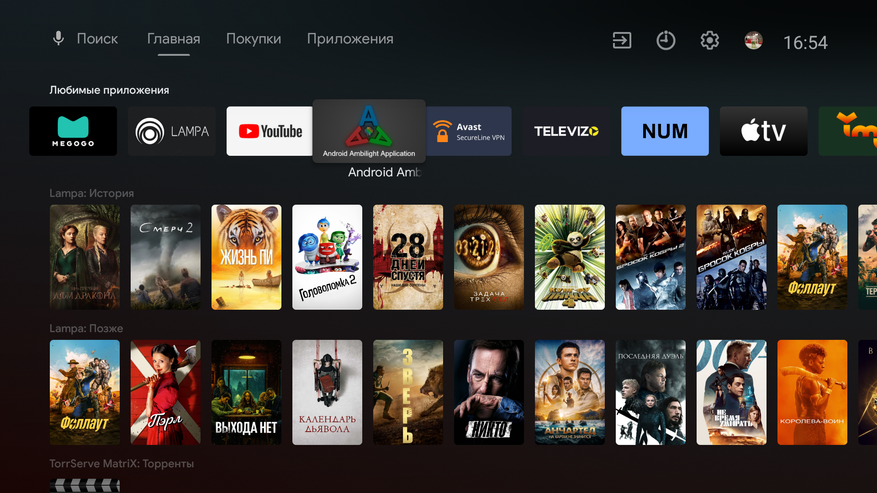
Запускаем, предоставляем доступ к USB.
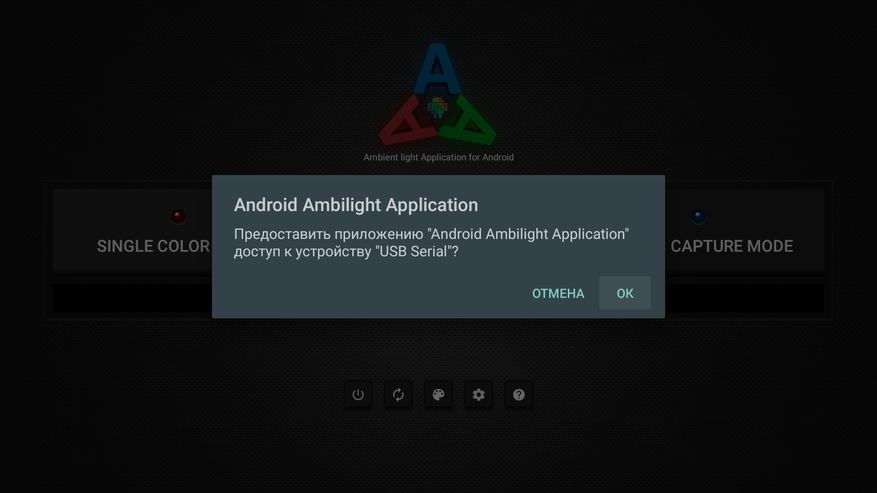
И попадаем на главный экран. Должен быть статус «LED STRIP CONNECTED». На главном экране можно переключать режимы работы:
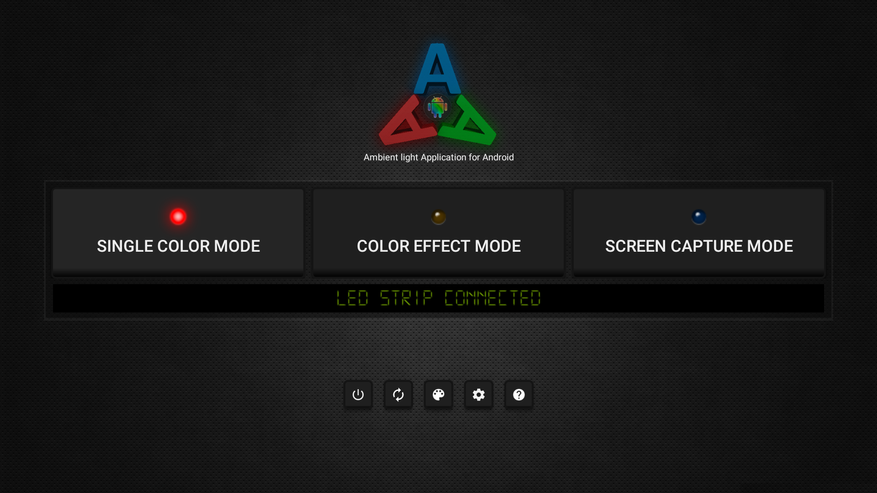
- single color mode — постоянно работающая подсветка заданным светом
- color effect mode — различные эффекты, вроде, радуги, дыхания или переливов
- screen capture mode — а вот это и есть тот самый динамический режим, когда цвета подсветки подбираются в соответствии с цветами на экране
Также есть дополнительные экраны. Первый имеет иконку палитры и здесь можно подкорректировать цвета, а Выбрать цвет в режиме single color или эффект в режиме color effect.
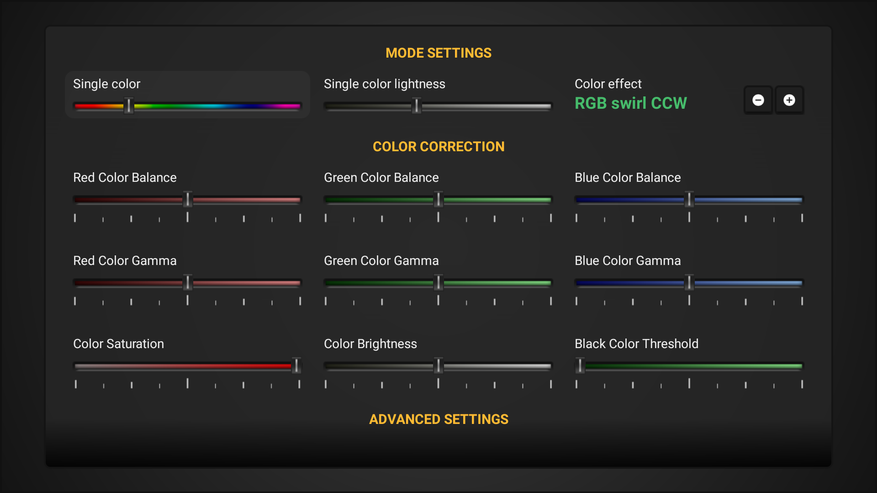
В расширенных настройках можно включить определение черных полей (чтобы лента корректно работала с фильмами, которые имеют черные поля сверху и снизу). Здесь же можно запустить тест для проверки совпадения по цвету.
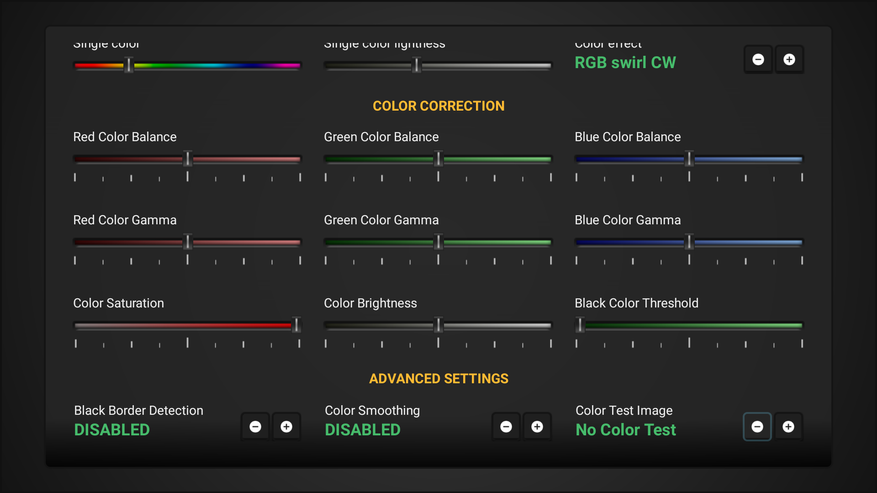
Также перед использованием следует установить некоторые базовые настройки. Это даст более точное отображение эффектов по зонам. Для этого считаем физическое количество светодиодов по вертикали и горизонтали и выбираем соответствующее значение в LEDs horizontal и LEDs vertical. Также стоит указать местоположение первого светодиода (First LED offcet). Здесь же можно найти и такие настройки, как частота кадров в секунду, автозагрузку, глубину захвата, качество и некоторые другие моменты.
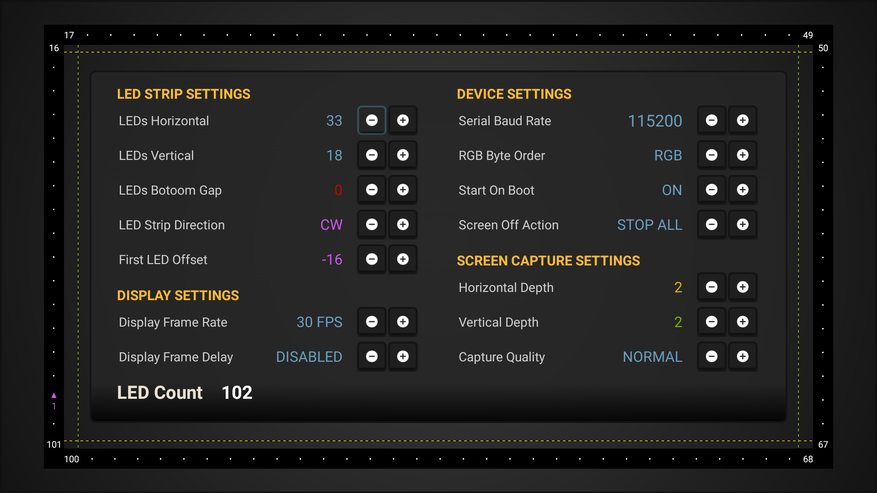
В общем после настройки я получил довольно неплохое совпадение по зонам и цветам.

Где работает подсветка? Почти везде: в системе, в приложениях, в онлайн кинотеатрах. Из лицензированных у меня есть Megogo — работает, из народных — Lampa. В лампе не работает при потоковом воспроизведении, но работает при воспроизведении торрентов через Torrserve. IPTV тоже работает (эдем) через Televizo.
Youtube в описании сказано, что не работает и нужен сторонний клиент, вроде SmartTube Next. Но у меня хорошо работает стандартный (официальный) клиент, который предустановлен в системе.
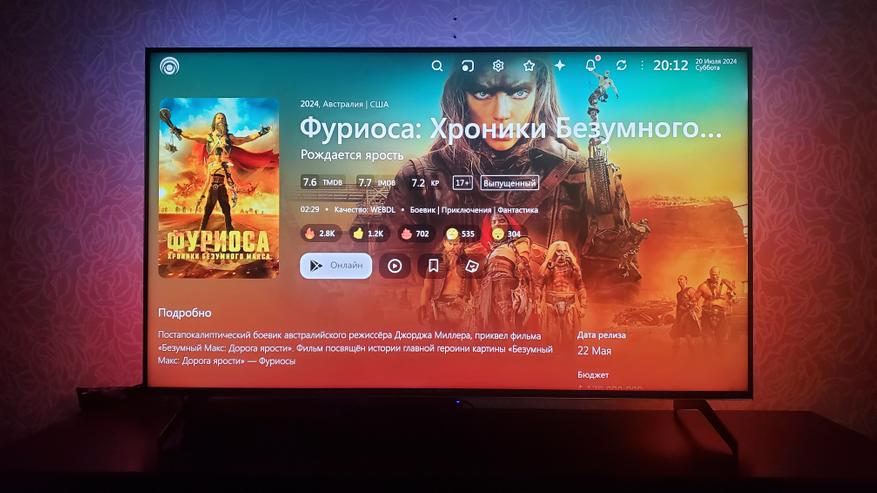
В целом результатом доволен. Использую в основном либо при просмотре фильмов, либо как фоновое освещение, если включаю музыку или клипы. Люблю смотреть в ютубе различных тревел блогеров и там тоже использую динамическую подсветку. В цвета попадает неплохо.
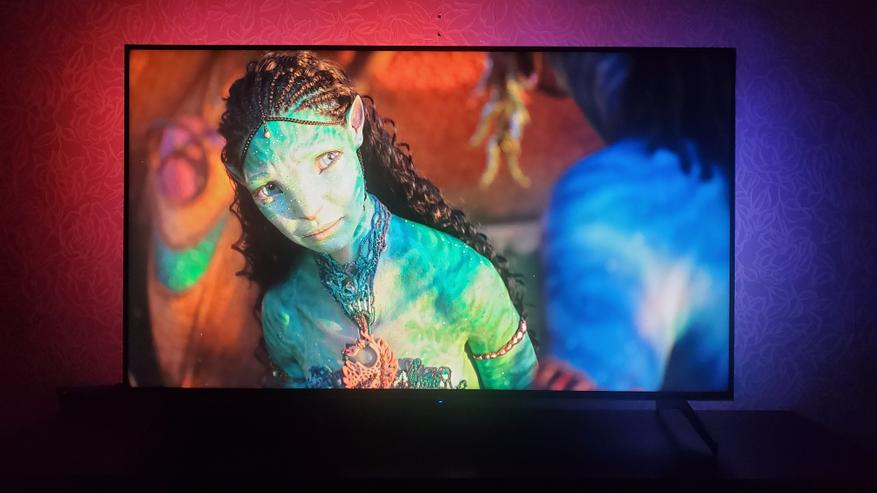
Если смотреть кино, с хорошим качеством изображения и звука, то подсветка только добавляет вовлеченности и чувствуешь себя в каком-то продвинутом кинотеатре.

Демонстрацию работы предлагаю оценить на небольшом видео.
Устанавливаем LED-подсветку в старый LCD-телевизор
Если подсветка в телевизоре работает частично, недолго или вообще не работает, то прямые руки, набор отвёрток, паяльник и несколько метров светодиодной ленты спасут любимца семьи.
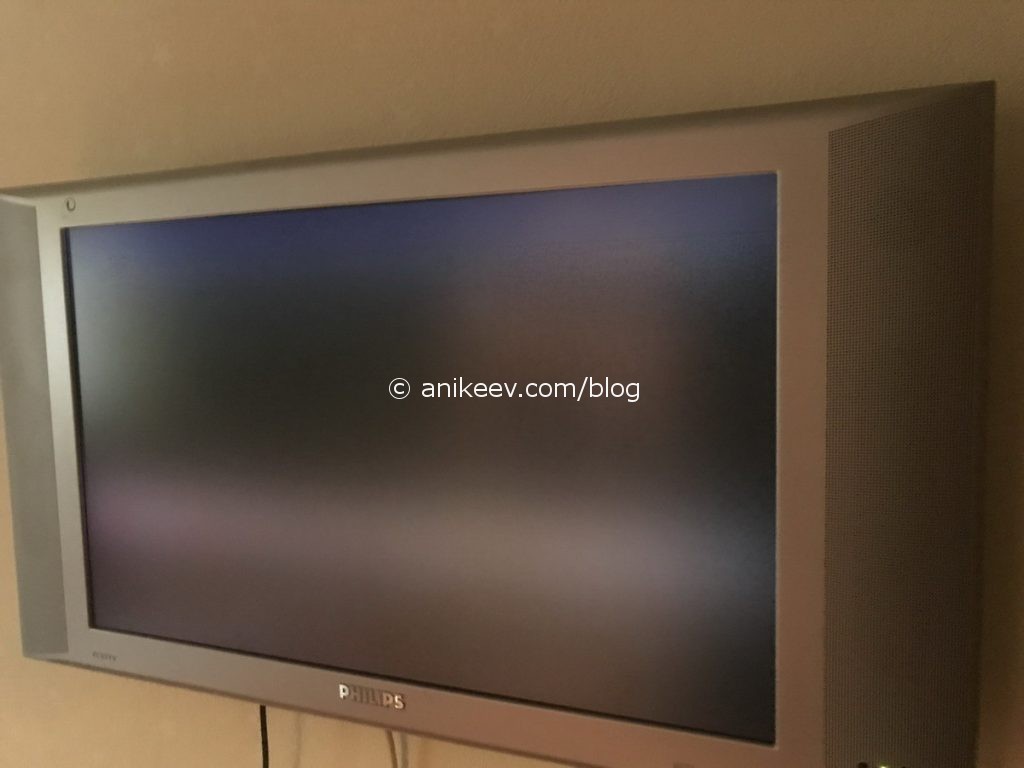
Очевидно, несколько ламп подсветки не работают. Со временем они все передохнут и телевизор можно будет использовать только в режиме радио. Будем чинить неработающую подсветку. Точнее, менять старую CCFL-подсветку на современную LED.
А зачем менять CCFL на LED?
В моём понимании CCFL-подсветка — монструозное, но хрупкое чудовище, которое состоит из инверторов (которые выдают опасное напряжение), ламп подсветки (тонких и хрупких), мощных металлических экранов для безопасности и кучи проводов. И что именно там сломалось — понятия не имею. Возможно, надо заменить лампы (150 рублей за штуку, а их там 16). Может, неисправен инвертор (сложно найти такой же в наличии, да и цена более 1000 рублей за штуку). В общем, лотерея.
А LED-подсветка состоит из светодиодной ленты (1000 рублей за пять метров), соединительных проводов (найдём в запасах) и любого источника питания, который выдаёт безобидные 12В (найдём на месте).
Совет для экономных: если вы готовы немного подождать, то покупайте светодиодную ленту на алиэкспрессе. Это выгоднее раза в два.
Подготовка к замене подсветки
В первую очередь, запаситесь отвёртками всех типов и размеров. Также потребуется паяльник и принадлежности для пайки. А ещё потребуется несколько часов свободного времени (у меня ушло часов 6 в неспешном темпе). И очень, ОЧЕНЬ много свободного места, чтобы разложить все внутренности телевизора и ничего не потерять.

Если вы готовы, отступать некуда, читаем!
Светодиодная лента для подсветки ТВ
Купил в местном магазине самую обычную светодиодную ленту, не заморачиваясь характеристиками, теплотой цвета и прочими штуками. У меня просто не было вариантов. Точнее, было два: либо лента на 60 светодиодов (три диода на отрезок 5см), либо лента на 120 светодиодов (три диода на 25мм) — это в одном метре. Я выбрал второе: так и зазор между диодами меньше, и ленту по месту можно отрезать точнее.
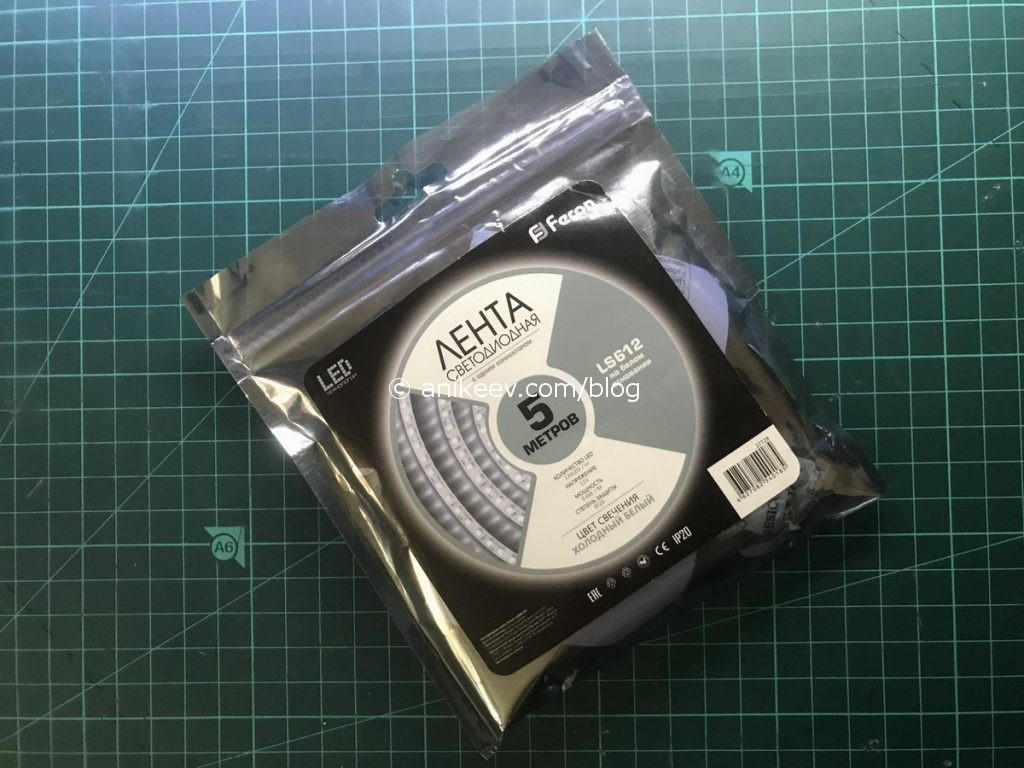
Подключил все пять метров ленты к источнику питания. Выяснил, что потребление тока не превышает 1А.

Конечно же, лента из магазина будет иметь все сертификаты и параметры, заботливо указанные на инструкции. У ленты даже будет хвост для подключения к источнику питания, он пригодится.
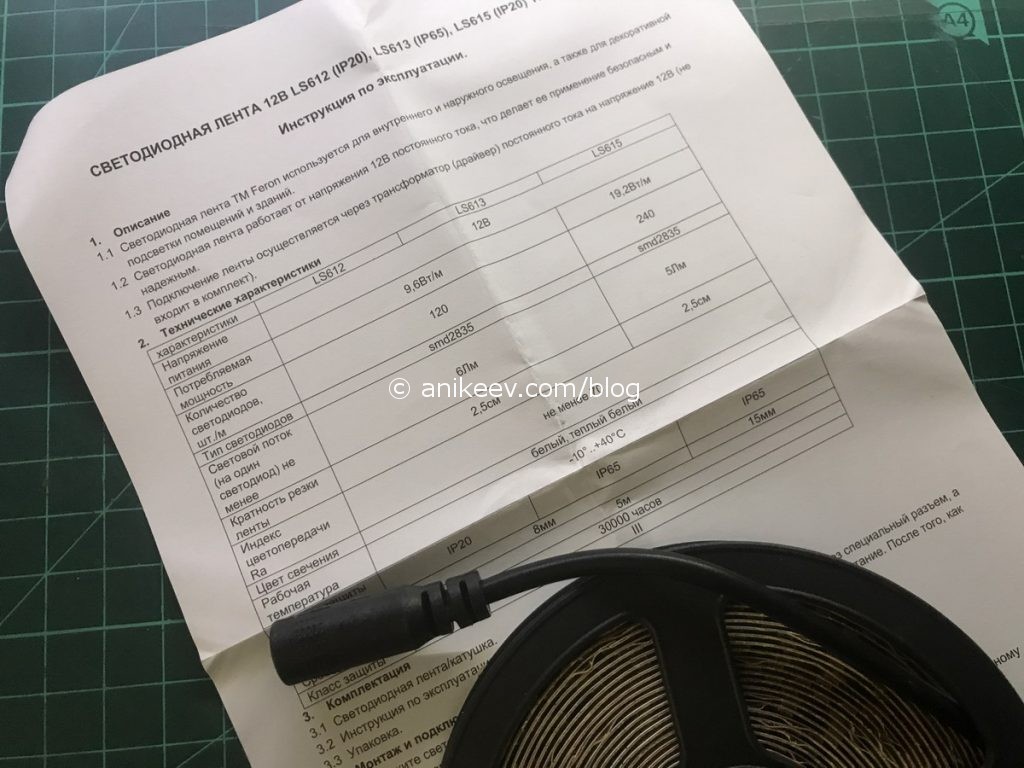
Разбираем телевизор Philips Flat Tv 30pf9975
Задняя крышка крепится на 16 винтах по периметру, ещё 6 утоплены в довольно глубоких колодцах, ещё 2 над основным блоком разъёмов и 1 на боковом блоке разъёмов. Итого 25 винтов типа «звёздочка».

После снятия крышки увидим вот такую картину.

Здесь отчётливо выделяются две массивные балки крепления телевизора, их тоже надо снять. Около левой балки под металлической крышкой прячется пара инверторов подсветки. Снимаем крышку, она на обычных «плюсовых» винтах.

Освобождаем инверторы от всех разъёмов и аккуратно снимаем обе платы. Я полагаю, инверторы при работе некисло греются, поэтому их платы установлены на термопрокладку. Прокладка не клеевая, но объёмная, поэтому плату надо подцепить и медленно отслаивать от термопрокладки. Можно попробовать покоцать прокладку ножиком, будет быстрее, но получится вот так.

Удобнее всего цеплять плату инвертора со стороны контактов на лампы подсветки, там термопрокладки нет.
Теперь, когда высоковольтные опасные инверторы сняты, подключаем телевизор к сети, берём в руки мультиметр и тыкаемся во все контакты в поисках заветной линии в 12В. При этом важно, чтобы эта линия работала только тогда, когда телевизор включён, и не работала в режиме ожидания (stand-by). Сначала проверим выводы питания инверторов, конечно же.

Инверторы работают от 24В, тут облом. А вот плата усилителя звука, помимо прочего, получает 12В. От неё и запитаемся.

12В берём с платы усилителя звука. Земля на чёрном проводе (самый правый), +12В на самом левом контакте или на четвёртом, считая от земли. К четвёртому проще припаяться. Поэтому возьмём разъём, который заботливо прилагался к нашей ленте и припаяем к плате усилителя. Провод можно зажать между конденсаторами на плате.

Пока мы не пустились во все тяжкие, подключим ленту и проверим, хватит ли тока с усилителя, чтобы питать всю ленту целиком. И правильно ли работает подсветка.

Ура! Лента светится, когда телевизор включен. И не светится, когда он в режиме stand-by. Теперь пора разобрать телевизор до конца и заменить CCFL-подсветку на светодиодную ленту.
Снимаем всё, что можем снять. Снимаем основную плату.

Снимаем блок питания и дополнительную плату блока питания, снимаем плату усилителя звука.
Под блоком питания обнаружится дополнительный шлейф матрицы. Снимаем его. Скотч там только потому, что телевизор я уже разбирал. Подковыриваем тёмно-коричневый держатель наверх и вытягиваем шлейф.
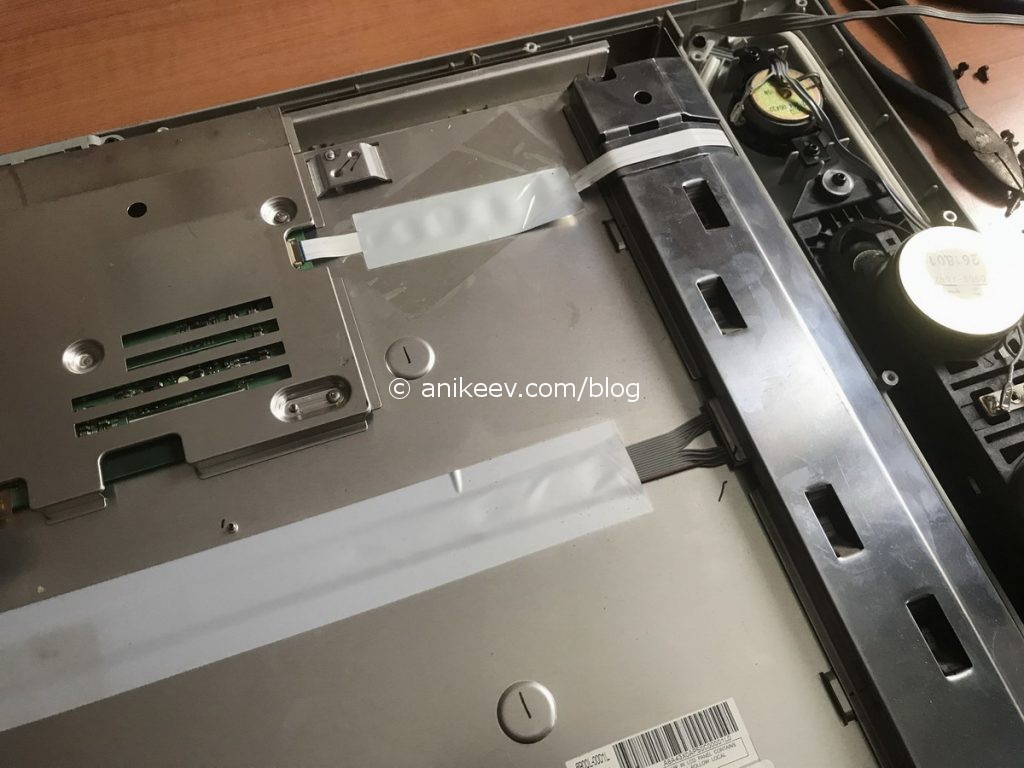
После этого можно снять металлический кожух, под которым находится ответная плата подсветки. Эту плату и соединительный шлейф к инверторам можно выкинуть. Кожух тоже.

Продолжаем разбирать и откручивать, пока не удастся вытащить из телевизора центральную часть с экраном.
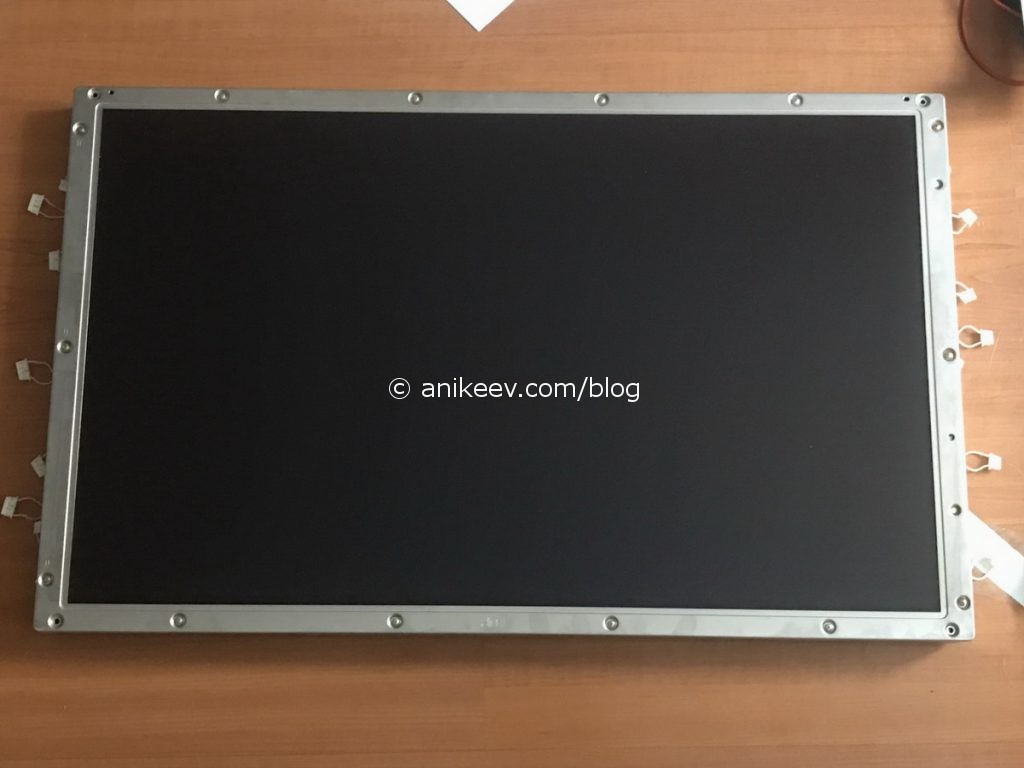
Здесь откручиваем 14 винтов по краям металлической рамки и снимаем её.

Теперь откручиваем винты из пластиковой рамки. Затем аккуратно освобождаем шлейфы матрицы (предварительно сняв с обратной стороны металлический кожух с платой, его видно на фото в левом верхнем углу) и снимаем её.
Осторожнее с матрицей!
Матрицу нельзя гнуть, поэтому будьте предельно осторожны и отложите её на ровную поверхность.
Под матрицей будет две тонкие матовые плёнки (не перепутайте их порядок), подложка из оргстекла и… Подсветка!

По бокам подсветка стоит в резинках, я выкусывал провода ламп и вытаскивал их из резинок (потому что иначе только выпаивать). Получилось вот так.
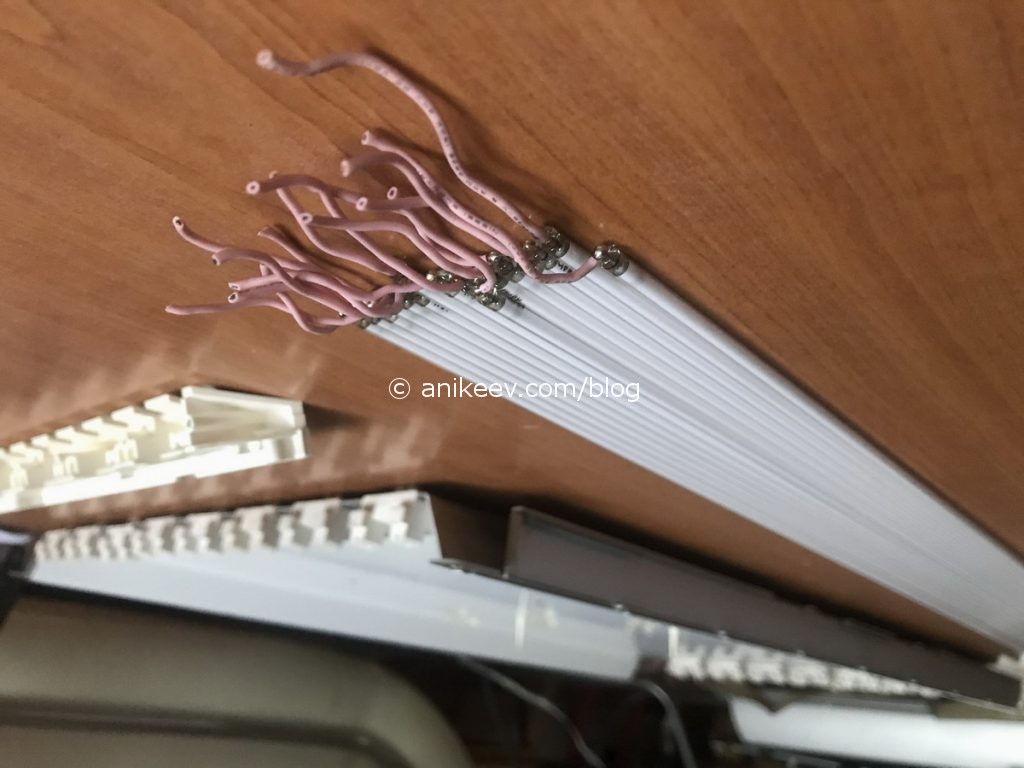
Примерим нашу ленту по месту установки.

Получилось 625мм ленты, то есть пяти метров хватит ровно на 8 отрезков. Поэтому отрезки будут находиться там, где сейчас стоят пластиковые держатели CCFL-ламп. Берём нож и снимаем держатели. Пластиковые шипы тоже выкусываем.

А теперь перемещаемся в лабораторию. Нарезаем ленту на 8 отрезков по 625мм каждый, укладываем змейкой и последовательно паяем. Не забывайте соблюдать полярность!

После пайки внимательно проверяем нашу змейку, проверяем полярность и только после этого приклеиваем ленту на место старой подсветки.

Получилось довольно криво. Впрочем, если выбирать между вообще неработающей и работающей хоть как, то «и так сойдёт». Теперь собираем всё в обратном порядке. От старой подсветки останутся лишние детали: инверторы, шлейфы, защитные металлические кожухи и винты крепления. А внутри телевизора станет просторнее, вот так.

Обратите внимание: я не стал укорачивать провод, идущий к подсветке. В будущем можно будет сделать на корпусе переменный резистор и управлять яркостью. А сейчас кабель уложен в старые крепления шлейфов инвертора.
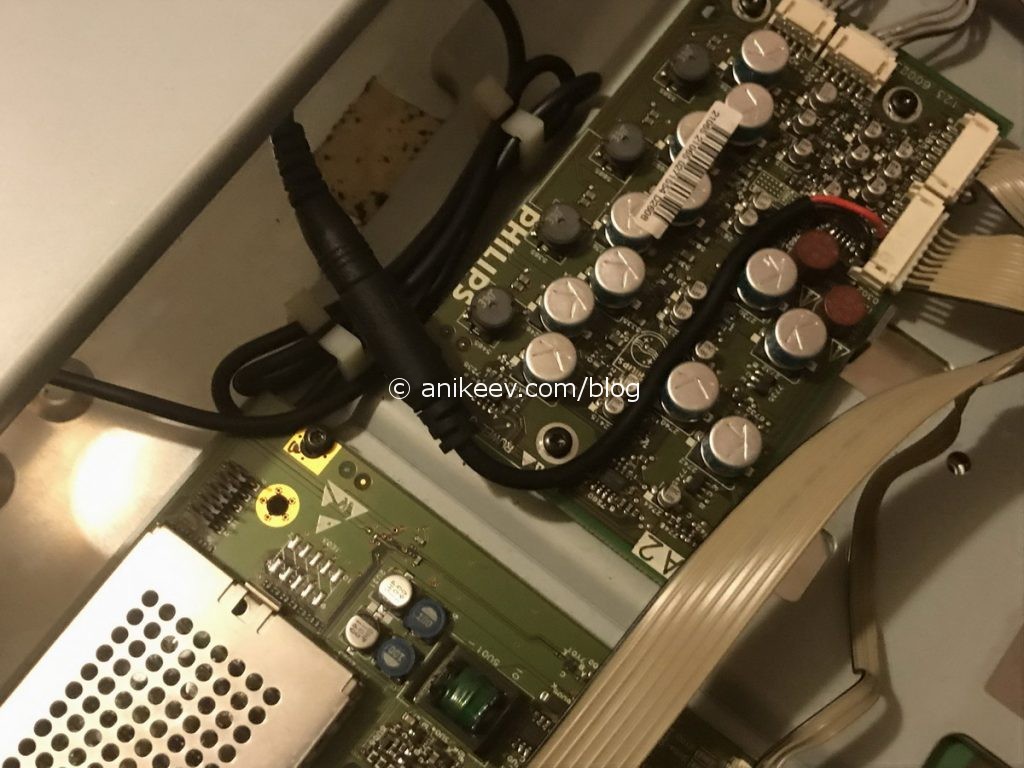
В недалёком будущем на месте инверторов сможет разместиться плата smart-tv или какой-нибудь raspberry pi, места здесь достаточно.

Собираем телевизор окончательно, вешаем на стену, подключаем все кабели и смотрим. В отличие от CCFL-ламп, которые светят во все стороны, светодиодная лента даёт довольно направленный свет, поэтому на однотонном фоне она неслабо заметна.
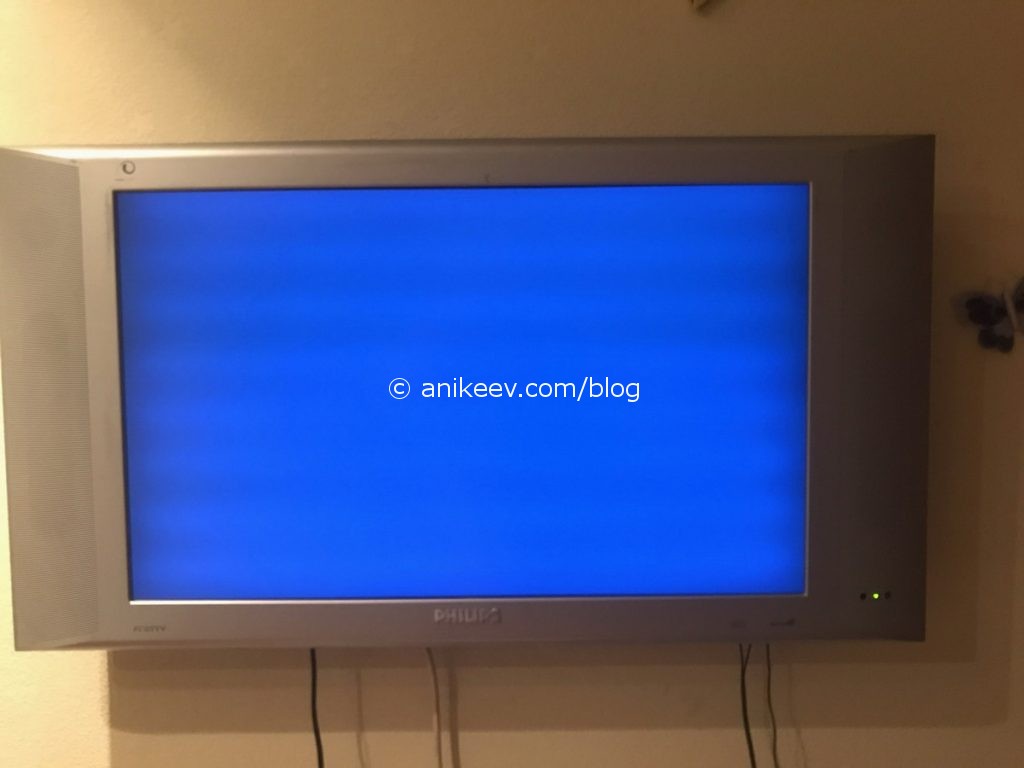
Если бы я покупал LED-ленту на алиэкспрессе, то смог бы за ту же 1000 рублей купить два пятиметровых мотка и сделать 16, а не 8 отрезков. Получилась бы более равномерная засветка. Но, как я и раньше говорил, сойдёт и так. Просто сравните с тем, что было.
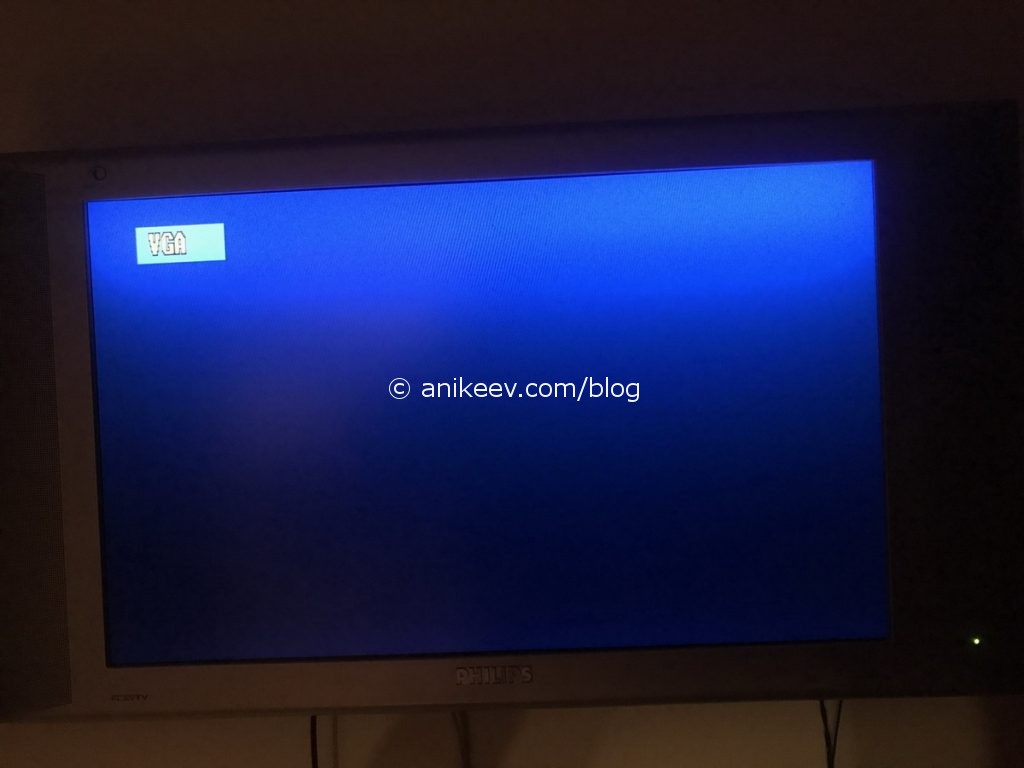
LED-подсветка практически незаметна на неоднородном фоне, то есть смотреть телепередачи довольно комфортно.

Теперь о недочётах. Яркость подсветки не регулируется. Но восемь отрезков дают средний уровень яркости. Я планирую добавить ещё 5 метров подсветки, чтобы сделать её более равномерной, но… Честно скажу, повторять полную многочасовую разборку телевизора очень лениво. Возможно, когда-нибудь…
А теперь к преимуществам: телевизор похудел на 1100 грамм. Вот все лишние детали на весах.

Все эти детали я успешно продал на аукционе. И выручил 10 рублей. Но от покупателя узнал, что проблемы на 90% в лампах подсветки, то есть достаточно было их заменить… Кабы знать, где достать именно такие — я бы так и сделал.



